阿里雲普通伺服器桌面怎麼設定?
在阿里雲的普通伺服器(通常是ECS例項)上設定桌面環境,您可以選擇安裝Windows Server作業系統,它自帶圖形使用者介面(GUI),或者為Linux伺服器安裝圖形介面。以下是兩種情況的基本步驟:
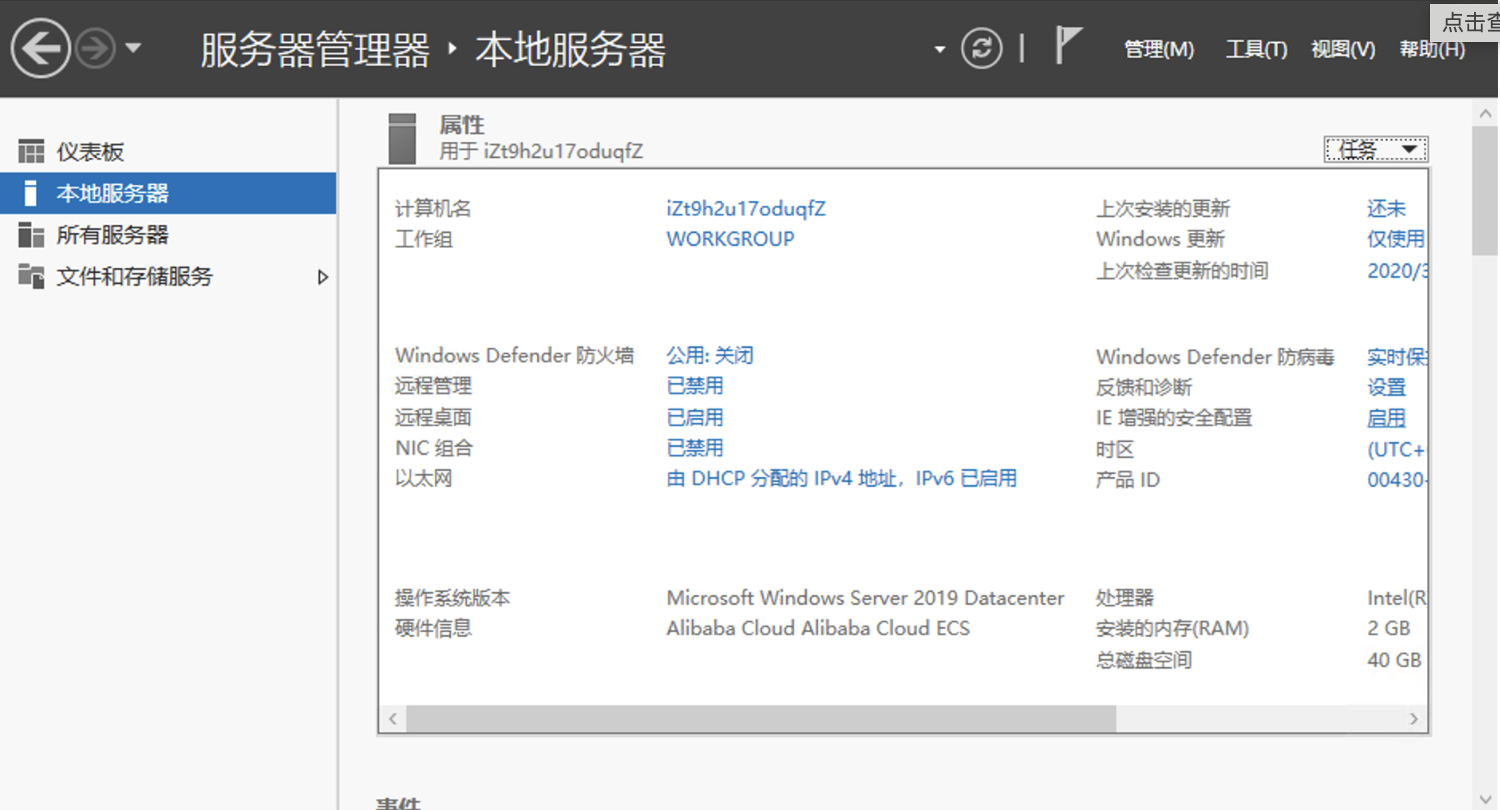
對於Windows Server例項:
1.購買和啟動例項:
在阿里雲控制檯中選擇併購買Windows Server的ECS例項。
2.遠端連線:
使用遠端桌面連線(Remote Desktop Protocol, RDP)客戶端,如Windows自帶的“遠端桌面連線”應用,連線到您的Windows Server例項。
3.配置遠端桌面服務:
在Windows Server中,確保“遠端桌面服務”是啟用的。
在“系統屬性”中,選擇“遠端”選項卡,確保“允許遠端連線到此計算機”被勾選。
4.使用桌面環境:
連線後,您將看到一個完整的Windows桌面環境,可以像操作本地計算機一樣使用。
5.購買和啟動例項:
在阿里雲控制檯中選擇併購買Linux的ECS例項。
6.遠端連線:
使用SSH客戶端(如PuTTY)連線到您的Linux例項。
7.安裝桌面環境:
對於Ubuntu/Debian系統,可以使用以下命令安裝Unity桌面環境:
sudo apt update
sudo apt install ubuntu-desktop
對於CentOS系統,可以使用以下命令安裝GNOME桌面環境:
sudo yum groupinstall "GNOME Desktop"
sudo systemctl set-default graphical.target
8.配置遠端桌面服務:
sudo apt install x11vnc
x11vnc -storepasswd
x11vnc -forever -usepw -create
使用客戶端(如Tight、Real)連線到您的Linux例項的IP地址和埠(預設為5900)。
10.使用桌面環境:
連線後,您將看到一個Linux桌面環境,可以像操作本地計算機一樣使用。
請注意,對於Linux例項,桌面環境的效能可能不如Windows Server例項,因為它需要更多的系統資源。此外,Linux桌面環境的配置可能因發行版的不同而有所差異。
始終參考官方文件以獲取詳細的安裝和配置指南。如果您需要幫助,阿里雲提供了技術支援和社群論壇。
美國高防伺服器 2×E5-26 配備 雙...
美國高防伺服器 E3 系列 搭載 Int...
美國站群伺服器 E5-2650 × 2 ...
美國站群伺服器 E5 系列 配備 Int...
美國站群伺服器 E5-2660 × 2 ...
美國站群伺服器 E3-1230v3 配備...

 谷咕云计算
谷咕云计算 